Оптимизация документов FreeHand в Fireworks MX
Хотя переместить документы FreeHand в Fireworks можно с помощью копирования в буфер обмена и вставки из него или обычного перетаскивания мышью из одного окна в другое, существует еще один метод, позволяющий дизайнеру импортировать отдельные страницы многостраничного документа FreeHand в отдельные страницы Fireworks.
Этот подход значительно повышает производительность. Вместо перемещения между отдельными документами FreeHand в поисках нужного в Fireworks MX достаточно указать, какая именно страница многостраничного документа вам нужна. Всю остальную работу компьютер выполнит самостоятельно.
Для оптимизации документа, созданного во FreeHand, выполните следующие действия.
- Откройте Fireworks MX, создайте в нем новый документ размером 600x430 пикселей и установите белый цвет фона. Щелкните на кнопке ОК. Откроется чистая страница.
- Выберите в меню File › Import или нажмите CTRL + R. После этого перейдите к файлу прототипа, который был создан во FreeHand, и откройте его. Fireworks MX сразу же определит, что открывается файл с векторной графикой, и откроет диалоговое окно Vector File Options (рис. 8.11), запрашивающее методы трактовки этого файла в Fireworks MX. В области File Conversion выберите первую страницу. Это – ключевое действие. Способность преобразовывать отдельные страницы многостраничного документа в Fireworks критична. Она значительно сокращает время импорта, так как для переноса отдельно взятой страницы многостраничного документа не нужно импортировать его целиком, впоследствии удаляя ненужные страницы. После загрузки страницы изменится вид курсора.
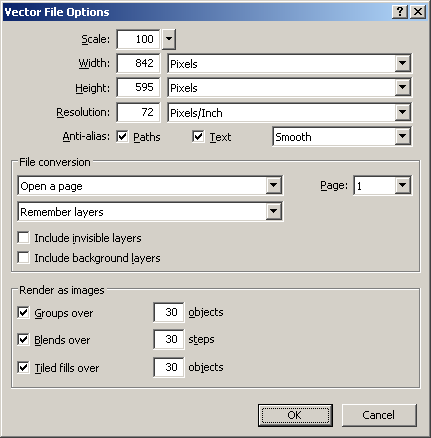
Рис. 8.11. С помощью диалогового окна Vector File Options можно импортировать отдельные страницы многостраничного документа - Поместите курсор в левый верхний угол окна Fireworks и щелкните мышью. Откроется страница, созданная во FreeHand.
Замечание
Одной из причуд этой технологии является то, что некоторые объекты (особенно текст) устанавливаются не точно в то место, которое они занимали во Freehand. Рекомендуется потратить пару минут на просмотр страницы и выполнение необходимых корректировок. - Импортируйте файл Logo.png из папки Chapter 8 Exercise и поместите этот логотип в верхний левый угол страницы. Выделите установленный логотип и нажмите клавишу ALT. Когда курсор станет белым, переместите копию логотипа в область Store Locator и измените его размеры так, чтобы он вписался в эту область.
- Перенесите и масштабируйте области Sponsored Events и Online Survey, как описано выше. Импортируйте файл Mascot.png из папки Chapter 8 Exercise и поместите его в правый верхний угол страницы (рис. 8.12).
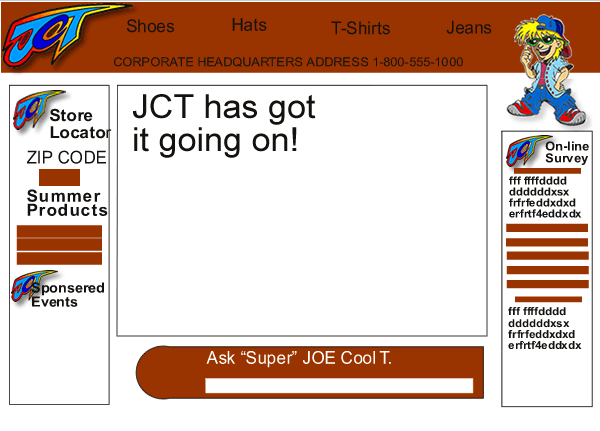
Рис. 8.12. Первая страница файла FreeHand импортирована. Элементы установлены па свои места
